Основная цель этого файла Google Sheet — управление списком наблюдения и поддержка коллег-исследователей.
Это миниатюрная версия Defillama, которая помогает быстро получить информацию о многих проектах в одном интерфейсе.
» Файл: https://docs.google.com/spreadsheets/d/1PHbDLboND2wz2MuG4KKi6hSkP7L0IvDQJKool8IiYr4/edit?usp=sharing
ИНСТРУКЦИЯ ПО НАЧАЛЬНОЙ НАСТРОЙКЕ И ИСПОЛЬЗОВАНИЮ
Первоначальные шаги настройки:
Зарегистрируйте учетную запись Coinmarketcap API
Клонировать файл для личного использования
Создайте триггер для автоматического обновления данных.
Добавьте свой «токен-слизень» и начните его использовать.
ШАГ 1: ЗАРЕГИСТРИРУЙТЕСЬ ДЛЯ АККАУНТА API COINMARKETCAP
Файл автоматически обновит данные с двух сайтов: Coinmarketcap и Defillama.
Defillama позволяет извлекать данные без регистрации, поэтому пропустите этот шаг. Для Coinmarketcap требуется КЛЮЧ API, поэтому вам необходимо зарегистрировать БЕСПЛАТНУЮ учетную запись.
Посетите веб-сайт API Coinmarketcap здесь: https://coinmarketcap.com/api/
Нажмите кнопку «Получить ключ API сейчас» и следуйте инструкциям, чтобы зарегистрировать учетную запись. При регистрации в разделе «План» просто выберите «Базовый» — «Бесплатный базовый доступ для личного использования». Перейдите на свою электронную почту, чтобы зарегистрироваться, и нажмите «Подтвердить» для завершения.
После завершения регистрации вы увидите интерфейс учетной записи. Наведите указатель мыши на поле «Ключ API», и появится кнопка «Копировать». Скопируйте этот ключ API, чтобы использовать его на следующем шаге.
Кроме того, как видите, Coinmarketcap ограничивает получение данных до 333 раз в день и 10 000 раз в месяц. После нажатия F5 в Coinmarketcap отправляется 2 запроса на получение данных, поэтому вам следует нажимать только F5 примерно 150 раз в день, более того, вы больше не сможете обновлять данные и придется ждать до следующего дня (вероятно, даже не один день). Список наблюдения F5 более 100 раз, да 😆).
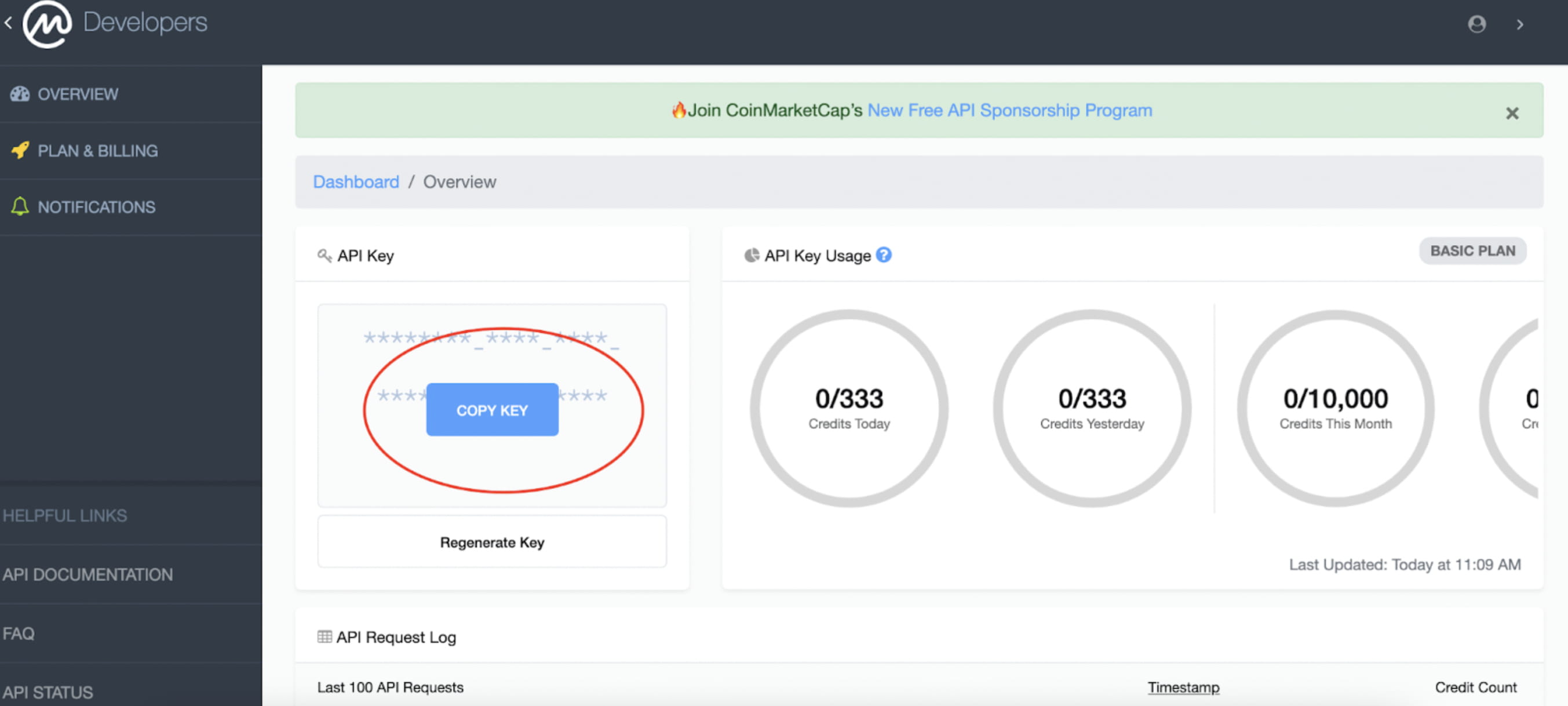
Шаг 2: ШАБЛОН СПИСКА ПРОБЛЕМЫ КЛОНИРОВАНИЯ ФАЙЛА
Вернитесь к файлу шаблона Google Sheet: Watchlist Manager, которым я поделился, чтобы клонировать его.
На панели инструментов Google Sheet нажмите Файл > Создать копию.
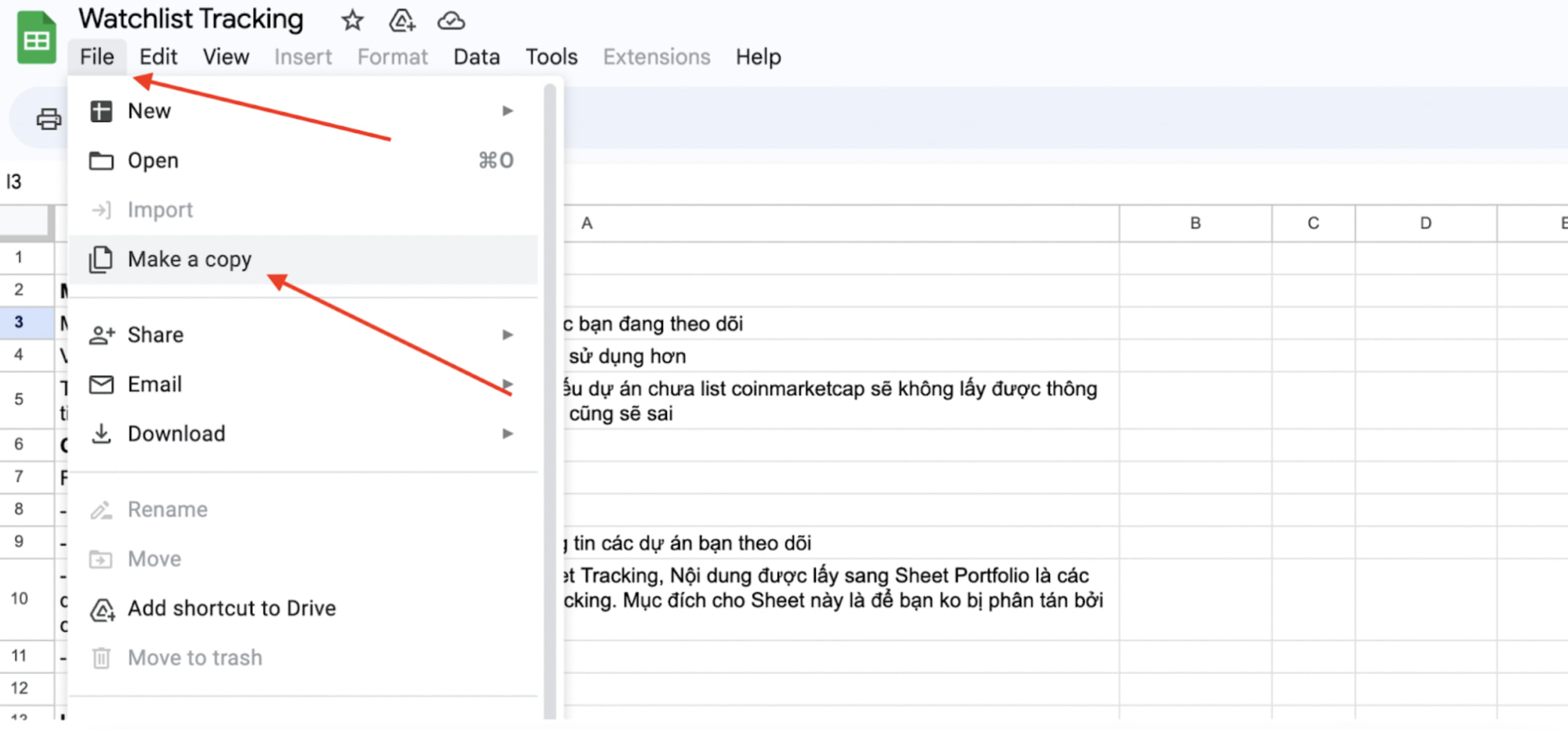
Появится всплывающее окно, в котором вы сможете выбрать, где сохранить файл на вашем Google Диске. Вы также можете переименовать файл, чтобы сделать его стильным :D.
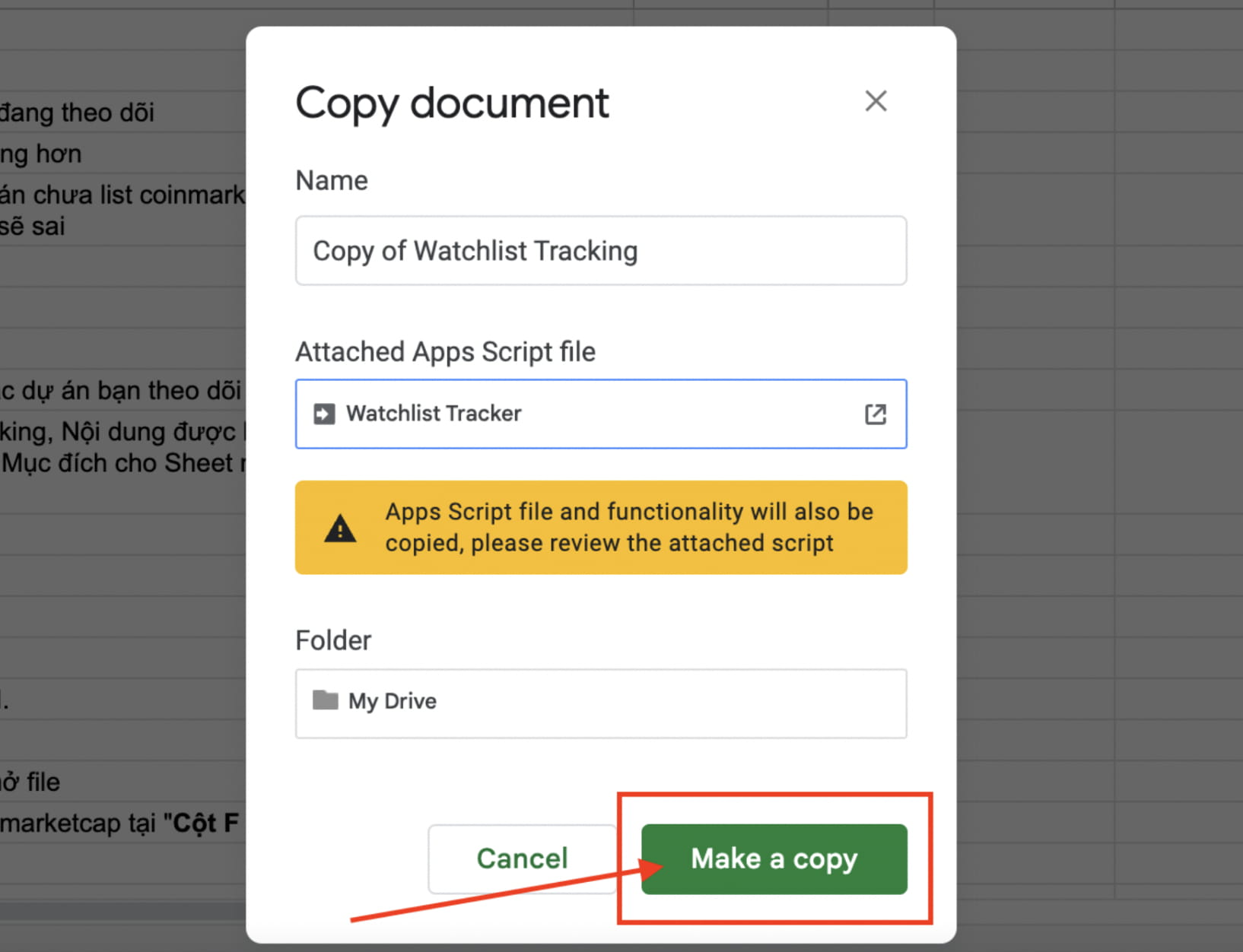
Во всплывающем уведомлении также появляется: Клонировать файл также будет клонировать исполняемые сценарии файла, вам не о чем беспокоиться, потому что весь исходный код, который вы пишете внутри, является ОТКРЫТЫМ ИСТОЧНИКОМ, любой может видеть и знать, какие операции выполняет файл. нет сбора какой-либо информации. Вы можете проверить исходный код скрипта, выбрав «Расширение» > «Скрипт» после клонирования файла.
После клонирования файла не забудьте добавить его в закладки для быстрого доступа в следующий раз.
ШАГ 3. СОЗДАЙТЕ ТРИГГЕР ДЛЯ АВТОМАТИЧЕСКОГО ОБНОВЛЕНИЯ ДАННЫХ
Скрипт, обновляющий данные из Coinmarketcap и Defillama, не запустится, если вы не нажмете кнопку запуска в драйвере скрипта. Но у Google есть инструмент, который поможет вам выполнять его автоматически каждый раз, когда вы открываете файл или нажимаете F5. Это триггеры от самого Google.
Для этого сделайте следующее:
В интерфейсе файла листа, который вы клонировали (ваш файл).
На панели инструментов меню нажмите «Расширение» > «Выбрать скрипт приложения».
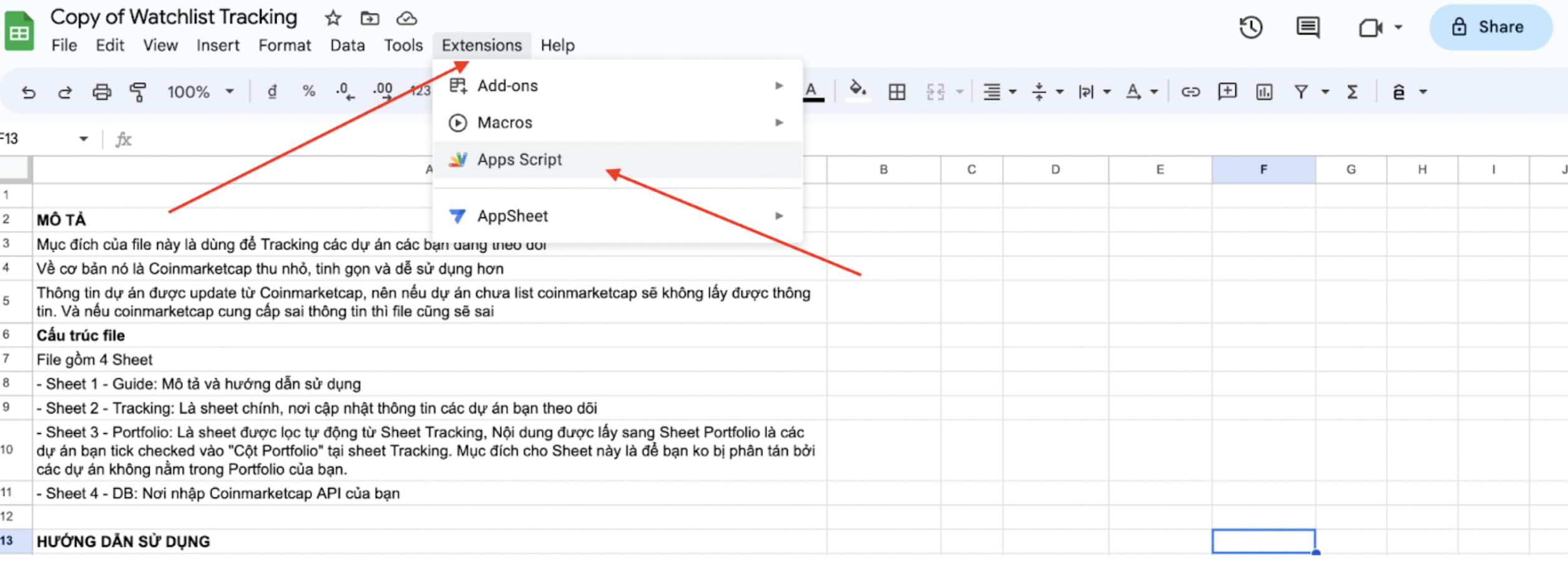
В интерфейсе Apps Script обратите внимание на меню слева, и вы увидите изображение часов. Наведите указатель мыши и щелкните по нему — Триггеры
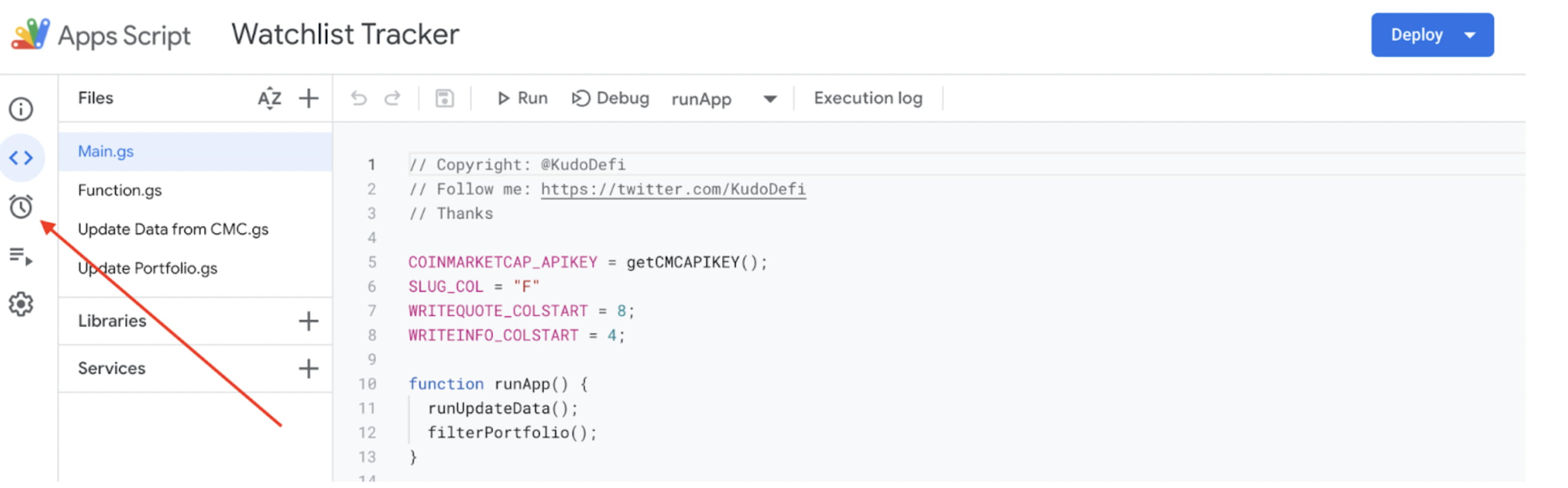
В интерфейсе «Триггеры» посмотрите в правый нижний угол и вы увидите кнопку: «Добавить триггер», нажмите на нее.
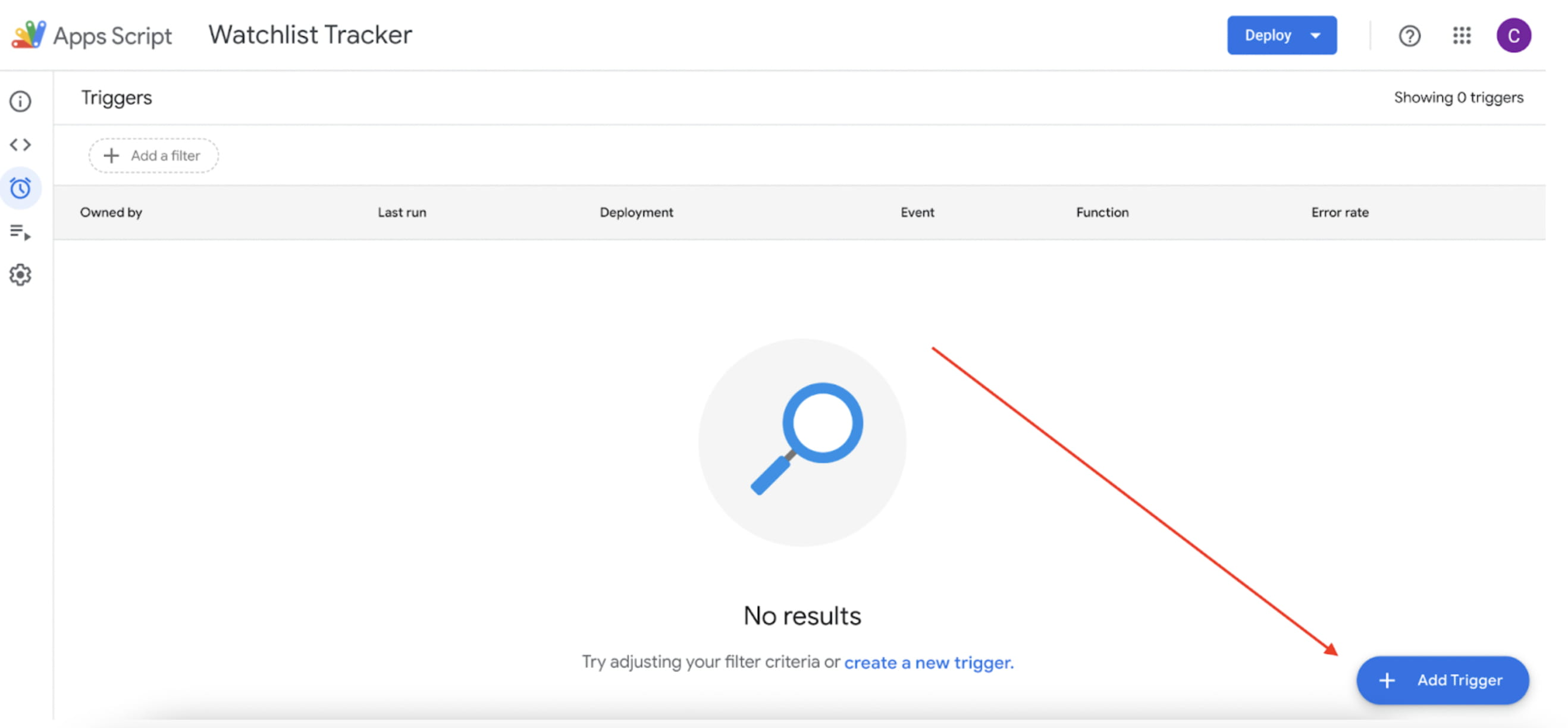
Появится всплывающее окно настройки триггера. Настройте, как показано ниже.
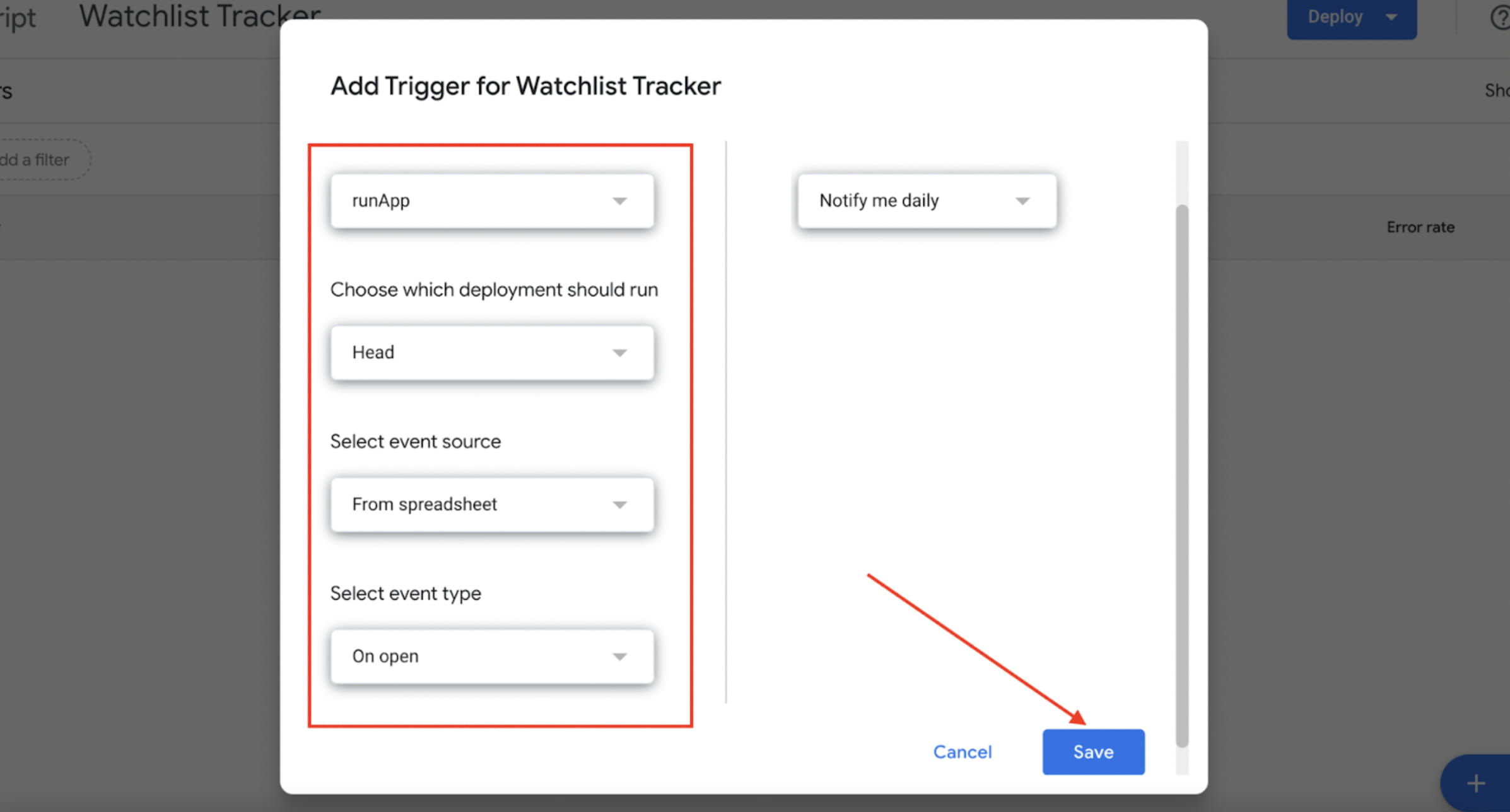
Нажмите «Сохранить», подождите немного.
Появится другое всплывающее окно, чтобы дать разрешение на запуск сценария. Если вы его не видите, нажмите «Сохранить» еще раз или проверьте, заблокировано ли всплывающее окно Google Chrome.
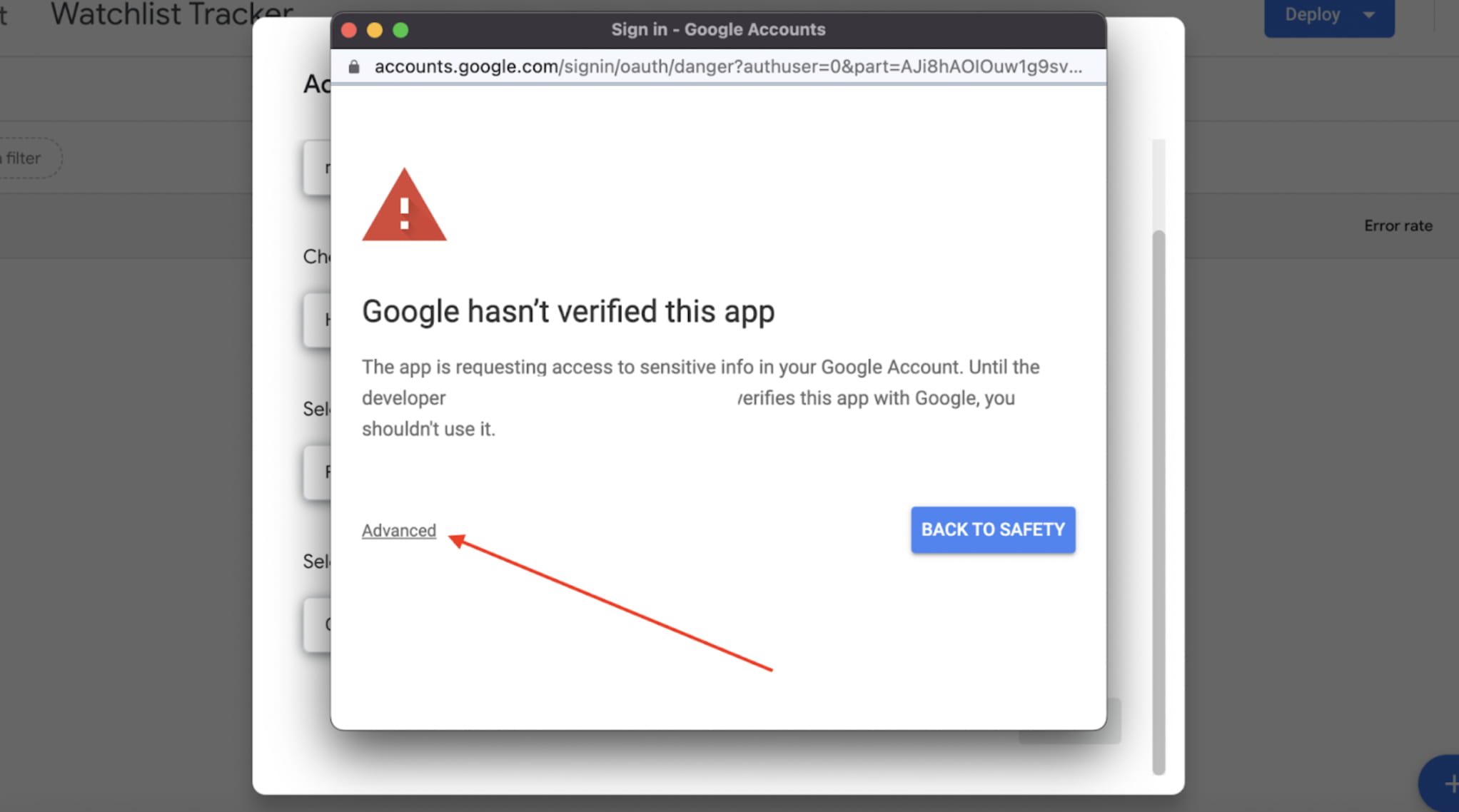
Во всплывающем окне разрешений нажмите «Дополнительно».
Затем нажмите «Перейти к диспетчеру списков наблюдения» (небезопасно).
В следующем окне прокрутите вниз и выберите «Разрешить».
Настройка триггера завершена, теперь каждый раз, когда вы открываете файл или нажимаете F5, данные будут перезагружаться из Coinmarketcap и Defillama.
Примечание. Если вы не разбираетесь в программировании, вам не следует редактировать различный код, просто настройте его в соответствии с инструкциями, но если вы знаете код, вы можете настроить приложение в соответствии со своими потребностями.
ШАГ 4: ДОБАВЬТЕ ТОКЕНЫ SLUG И НАЧНИТЕ ИСПОЛЬЗОВАТЬ
Важно: Для начала нужно узнать, что такое «слизень»?
«Slug» — это конец ссылки на страницу с информацией о токене Coinmarketcap. На самом деле получить данные через код токена можно, но на coinmarketcap есть много проектов с повторяющимися кодами токенов, что может привести к загрузке информации. Так что лучше всего способ — перейти по ссылке на страницу токена coinmarketcap.
Посмотрите на картинку ниже, вы поймете, что такое «токен-слизень».
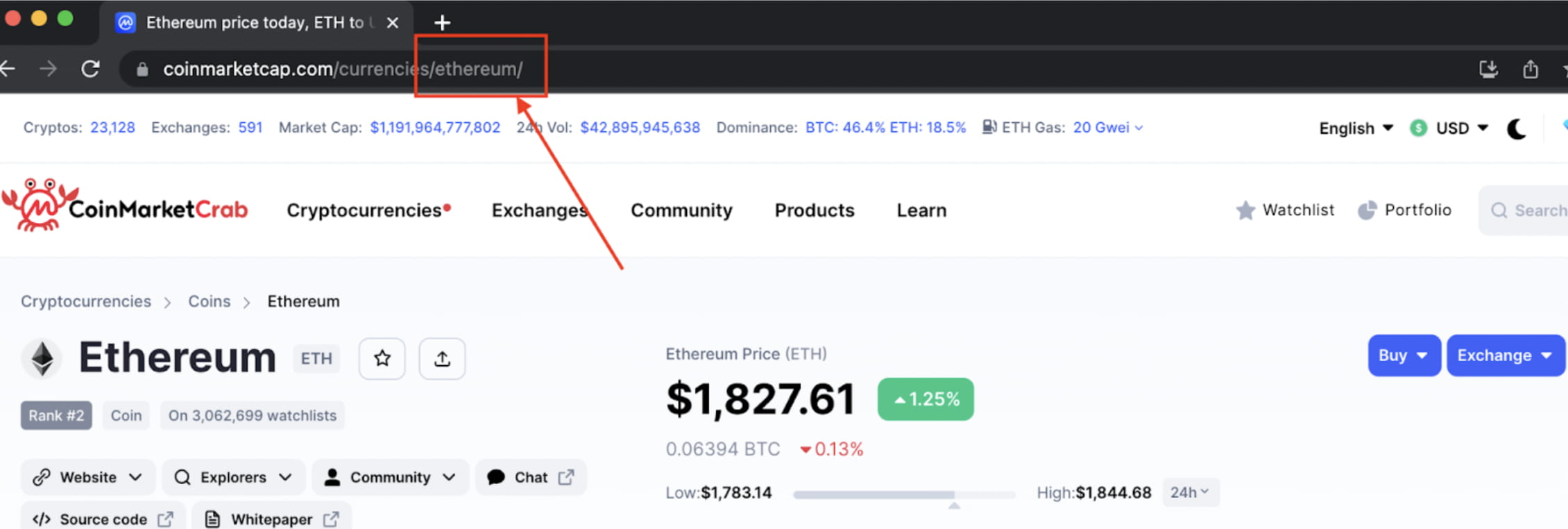
Ссылка проекта на картинке — это слово в конце между двумя знаками /..../ = ethereum
Если вам нужно добавить Ethereum в свой список наблюдения, скопируйте слово «ethereum» и вставьте его в столбец «Slug» вашего файла (не забудьте убрать косую черту, просто используйте слово «ethereum»).
ПОСЛЕ ОЧИЩЕНИЯ СЛАГА, ВАМ НЕОБХОДИМО ЗНАТЬ СТРУКТУРУ ФАЙЛА И ОБЛАСТИ, КОТОРЫЕ МОЖНО ИСПРАВИТЬ, И ОБЛАСТИ, КОТОРЫЕ НЕ МОЖЕТ БЫТЬ РЕМОНТИРОВАНЫ.
Файл на 4 листа
Лист 1 – Руководство: Введение. После прочтения вы можете скрыть или удалить его.
Лист 2 — Отслеживание: здесь находится основная рабочая область, некоторые области данных обновляются автоматически, а некоторые области обновляются вручную. Не переименовывайте этот лист.
Лист 3 – Портфолио: Данные заполняются полностью автоматически, этот Лист нужно только просмотреть. Не переименовывайте этот лист.
Лист 4 — БД: Где заполнить свой COINMARKETCAP API, вы можете просто заполнить его один раз, а затем скрыть, но вы не можете удалить его или изменить его имя.
Сначала перейдите к Листу 4 — БД. Скопируйте API Coinmarketcap, полученный на шаге 1, и вставьте его в ячейку A2 (прямо под полем COINMARKETCAP_API). Обратите внимание: вставьте это поле правильно.
Завершено обновление API!
Теперь сосредоточьтесь на Листе 2 — Отслеживание.
Сначала я объясню три столбца ABC, используемые для разделения категорий.
Когда вы вводите звездочку «*» в любую ячейку столбца A, B или C, вся строка загорается разными цветами.
Столбец A имеет оранжево-желтый цвет и представляет собой большой заголовок.
Столбец B темно-серый и представляет категорию Crypto по вашему выбору.
Столбец C светло-желтого цвета — показывает, что проект, который вам нужно выделить, является более целенаправленным.
Эта часть настраивается с использованием доступного «Условного формата» Google Sheet. Если вы опытны, вы можете редактировать цвета по своему усмотрению.
Если вы хотите добавить категорию, просто введите ее название в столбце D и добавьте знак «*» в столбце B в той же строке, чтобы раскрасить ее.
Обратите внимание: после того, как вы ввели ее как категорию в столбце D, вы не сможете ввести другую информацию, категория будет указана только в одной строке. Проекты в категории будут импортированы из строки ниже.
Второй очень важный столбец, на который вам нужно обратить внимание, — это столбец F — Слизень.
Здесь вы вводите слаги проекта, который хотите отслеживать.
Просто вставьте в этот столбец фрагмент проекта, который нужно отслеживать. Это нормально, если во многих категориях есть дубликаты, но вы определенно не можете допускать ошибок, если один фрагмент неверен, весь код не запустится. Это наиболее распространенная ошибка. Если вы видите сообщение об ошибке в ячейке A1, первое, о чем следует подумать, — это проверить, есть ли в столбце F неправильные поля.
После того, как Slug будет правильно заполнен в столбце F, после F5 будут автоматически обновлены столбцы D, E и от H до AE, вам не нужно заполнять какие-либо данные в этих столбцах.
Далее идет столбец G – Портфолио.
Столбец G представляет собой флажок.
В этом столбце указано, какие проекты находятся в вашем инвестиционном портфеле, поэтому установите флажок, чтобы за ним было легче следить. Вторая цель заключается в том, чтобы сценарий идентифицировал и обновлял отдельный третий лист — портфолио.
Sheet Portfolio — это 100% автоматически обновляемый лист, вам не нужно ничего настраивать. На этом листе будут отображены все проекты, которые вы отметили в столбце G — Портфель Листа 2 — Отслеживание. Цель состоит в том, чтобы классифицировать данные, чтобы вы могли сосредоточиться на проектах, в которые вы вложили средства.
Еще на листе 2 — Отслеживание. Области за столбцом AE и далее (после серой линии) представляют собой данные, вводимые вручную, вы можете свободно изменять структуру и вводить примечания по своему усмотрению, не опасаясь перезаписывать данные при каждом обновлении.
Некоторые веб-сайты API не поддерживают его, поэтому у них нет встроенной ссылки для перехода на информационную страницу одним щелчком мыши, например Messari, Dune, Chainbroker, поэтому я преобразовал ее в ссылку Google Search на их сайт.
В ячейке A1 листа отображается статус обновления файла. Если отображается «Обновлено» 🟢, данные обновлены успешно. Если есть ошибка, он сообщит об ошибке 🔴 с содержанием ошибки. Ошибка обычно возникает из-за ввода неправильного номера в столбце F.
Кроме того, вы можете свободно возиться, исправлять, уничтожать то или иное. Если ошибка не сработает, вернитесь к файлу, которым вы поделились, клонируйте его и начните заново.
Еще раз напоминаю, что весь этот файл Google Sheet и код скрипта внутри ОТКРЫТЫЙ ИСТОЧНИК, любой может увидеть, какие операции выполняет файл, поэтому я не несу никакой ответственности за ваши данные.
Завершите настройку!
Если вы найдете это полезным, пожалуйста, поставьте мне сердечко и сделайте репост!
» https://twitter.com/KudoDefi/status/1642878899049865216
Спасибо ❤️







